華碩W519一鍵重裝系統win10教程
 2021/02/18
2021/02/18
 0
0
華碩W519搭載了主流的Intel 酷睿i5 4210U雙核四線處理器、配備NVIDIA GeForce 820M入門級獨立顯卡,還有4GB DDR3L以及500GB硬盤,電腦運行速度流暢。那這款筆記本怎么重裝系統呢,下面由小編為大家講解一下華碩W519一鍵重裝系統win10教程。

華碩W519重裝win10具體步驟如下
1、下載裝機軟件。PS:建議下載黑鯊裝機大師軟件。

2、退出所有殺毒軟件后,再打開黑鯊。等待加載配置信息結束后,在裝機首頁,直接點擊“立即重裝”。
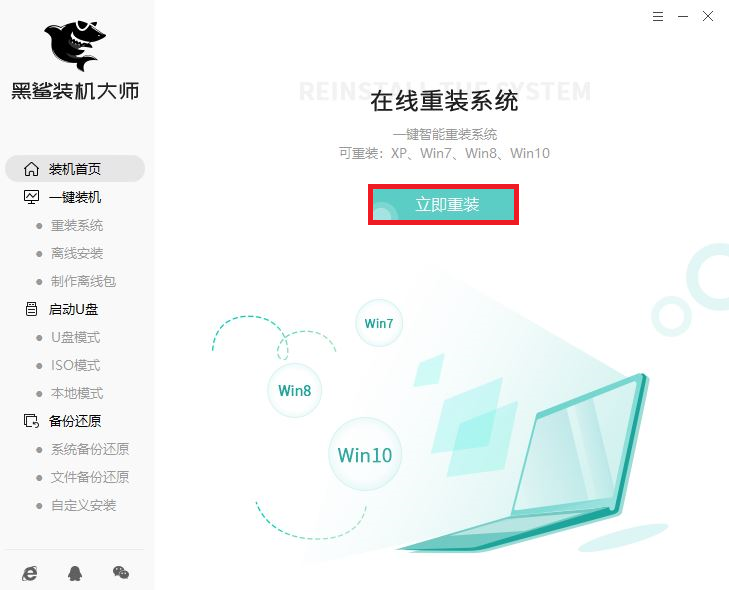
3、接著進入選擇系統界面,在這里根據用戶需要選擇合適的win10系統版本,然后點擊下一步。
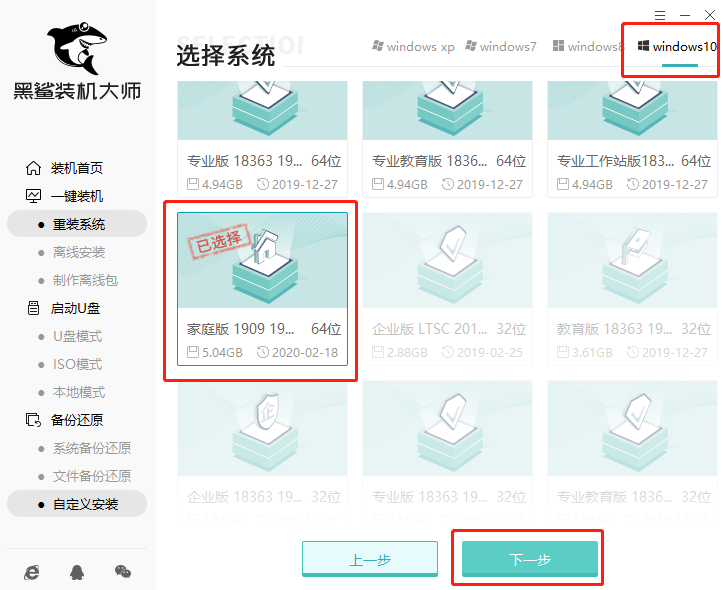
4、接下來進入常用軟件選擇界面,用戶根據需求自由選擇軟件,選擇完畢后點擊右下角的下一步。
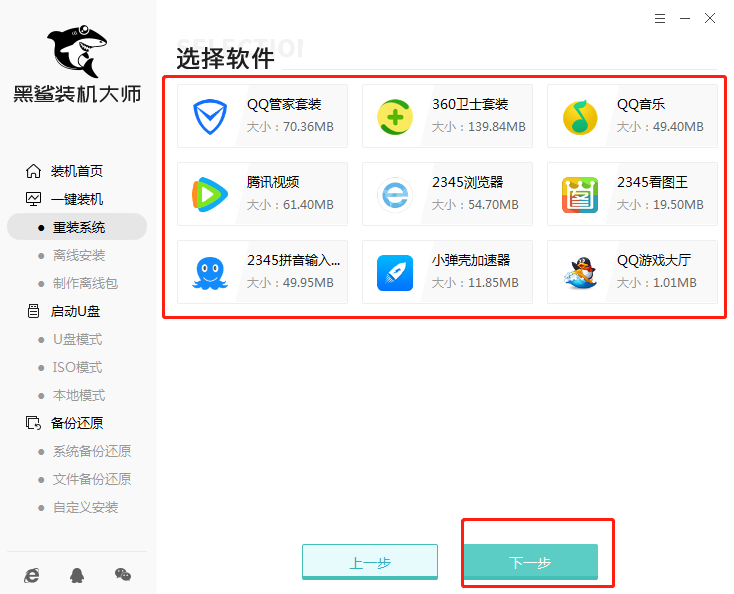
5、現在進入到備份數據的界面,黑鯊人性化地提供了備份的選項,勾選需要備份的文件進行備份,例如:c盤文檔、QQ聊天記錄等,選擇完以后點擊“開始安裝”。
PS:重裝win10系統會默認安裝在系統盤,如果系統盤中有重要的文件,請在重裝系統前選擇文件進行備份,否則重裝系統后,原來系統盤中的數據將被覆蓋,桌面上的數據也可能會丟失。
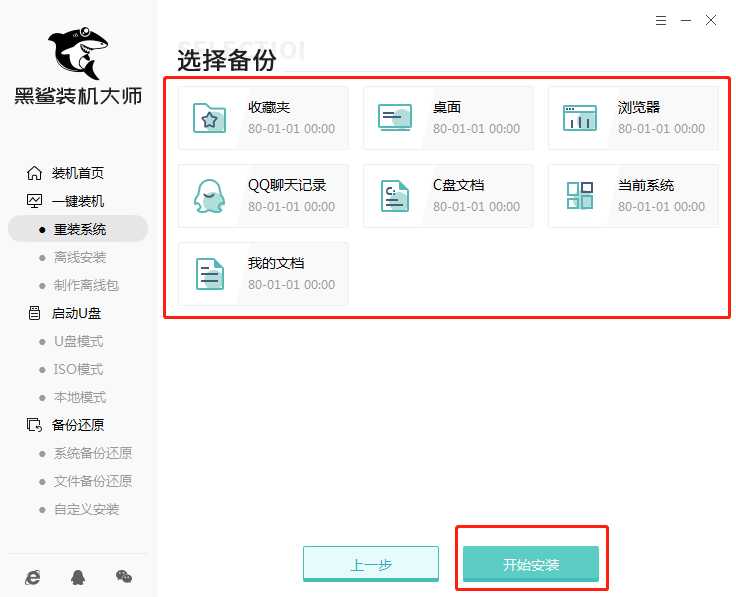
6、黑鯊自動開始進行系統文件下載。由于系統文件較大,需要耐心等待。
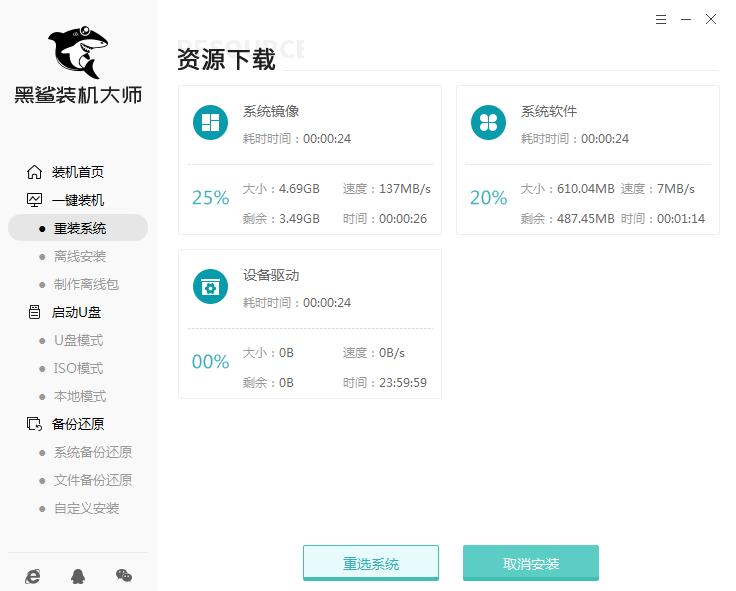
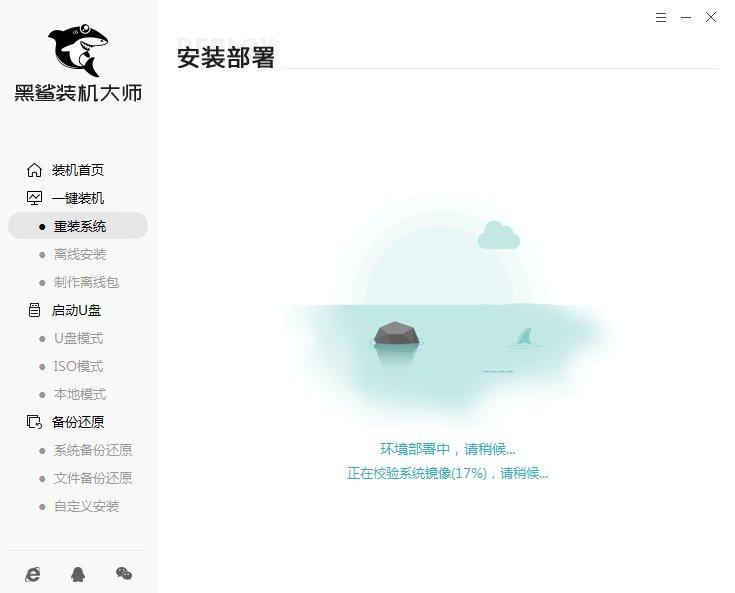
7、文件下載完成后點擊“立即重啟”。
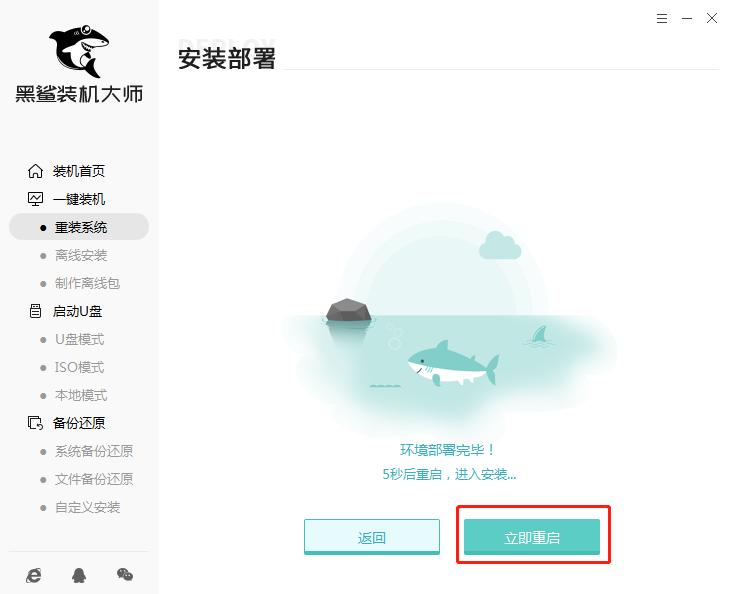
8、在window啟動管理器界面選擇HeiSha PE按回車鍵進入系統,接著黑鯊會自動安裝win10系統,全程無需手動操作。
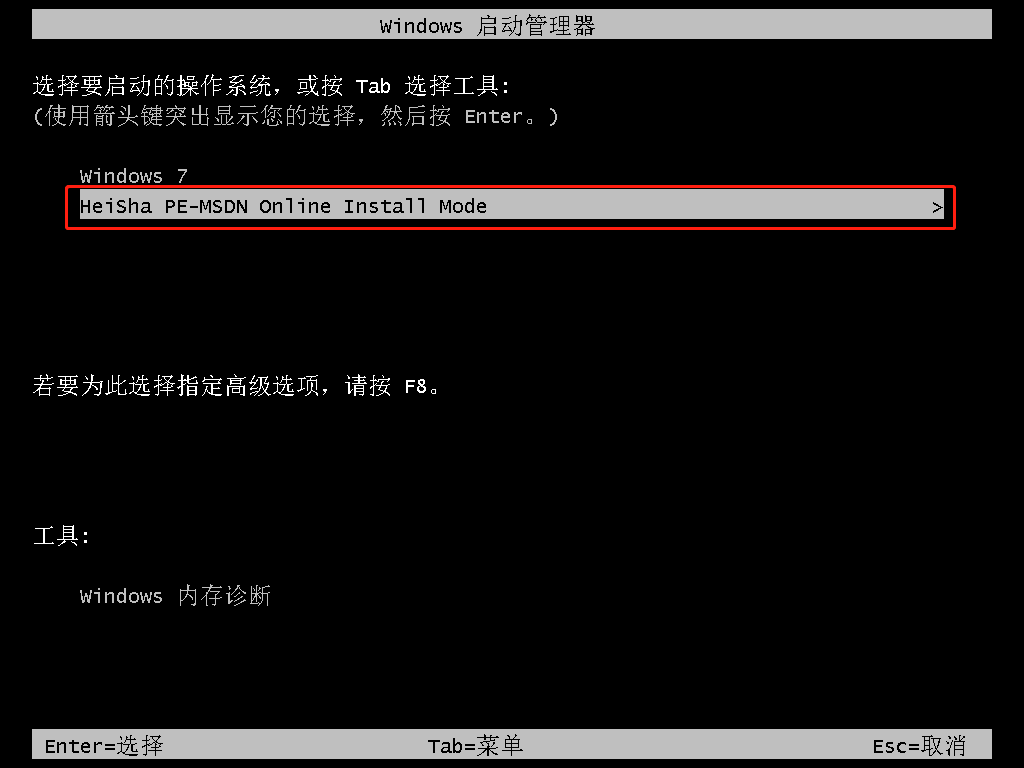
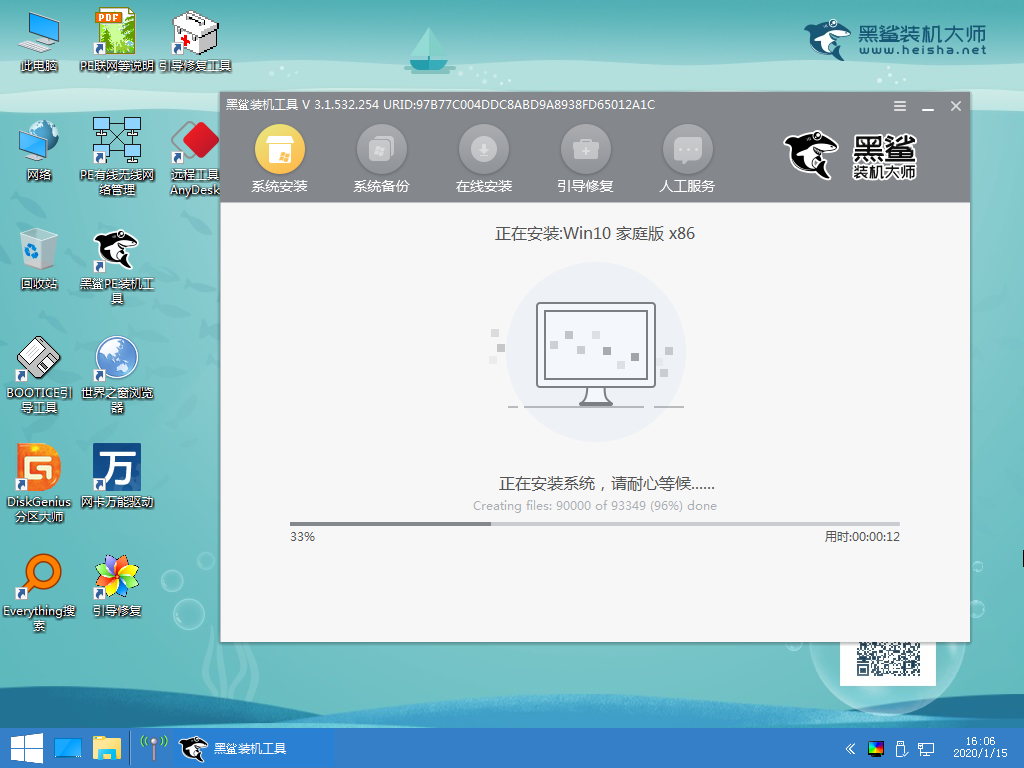
9、安裝完成后,為了不影響系統部署,重啟前需將外接設備拔掉,然后再點擊立即重啟。
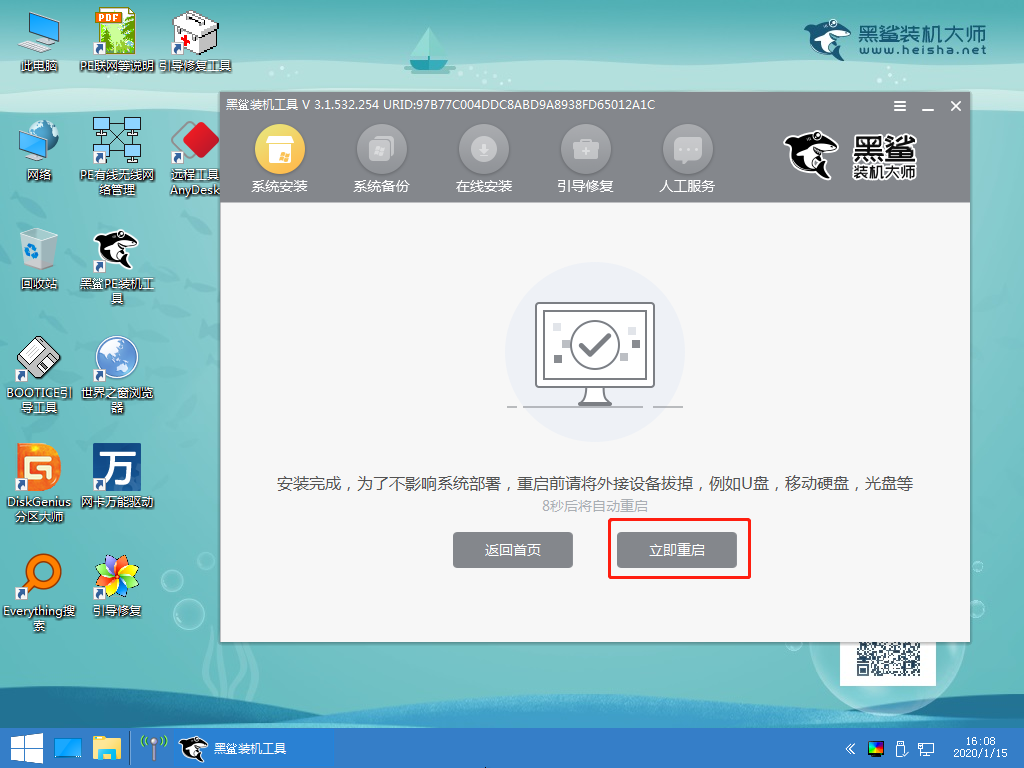
10、經過多次重啟部署安裝,最終進入win10桌面,系統重裝結束。
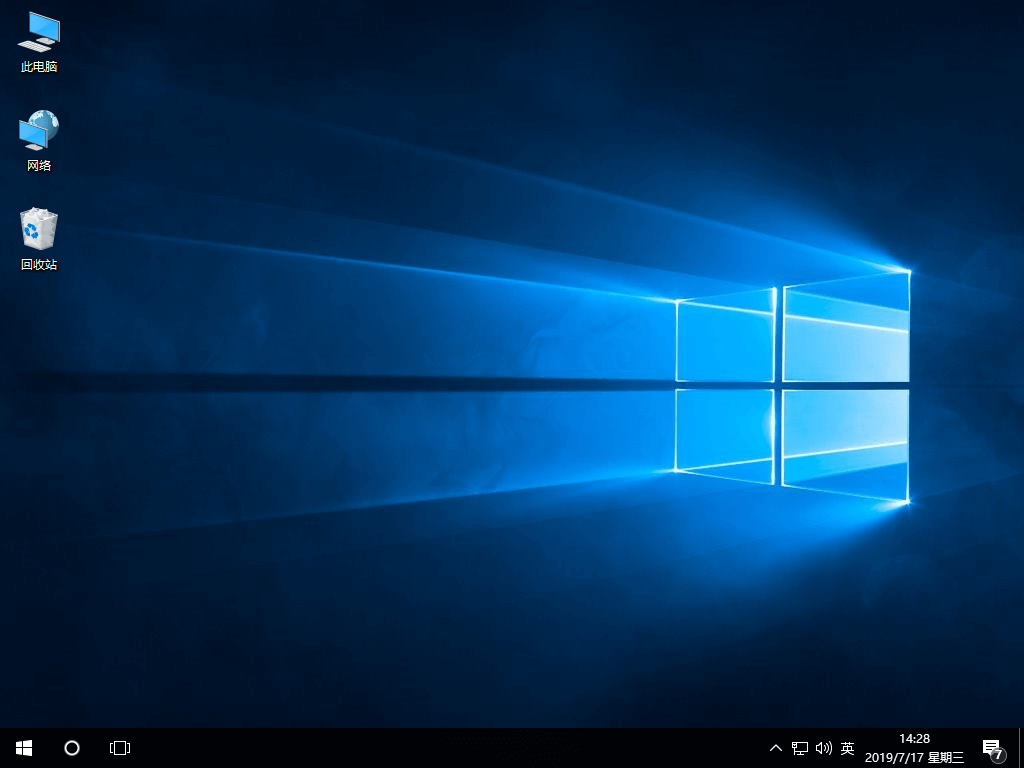
以上就是聯想拯救者Y920一鍵重裝系統win10教程了,如果用戶們需要給聯想拯救者Y920筆記本重裝win10系統,那么參考這篇教程是再好不過的啦,希望這篇教程能給你們帶來幫助。
上一篇: 華碩 Transformer 3筆記本一鍵重裝系統win10教程 下一篇: win8系統怎么打開杜比音效?win8打開杜比音效方法
